Los estantes virtuales del App Store contienen docenas de aplicaciones de diccionario, pero ¿sabías que Apple ofrece una función diseñada para que los propietarios de iPhone, iPod touch y iPad puedan buscar fácilmente las definiciones de palabras en un montón de idiomas extranjeros?
Los diccionarios incorporados están disponibles en todo el sistema y funcionan muy bien como una herramienta general de referencia rápida, así que considere la posibilidad de utilizarlos siempre que sea posible.
Hasta la versión 8 de iOS, la definición de palabras era tan fácil como seleccionar un fragmento de texto y elegir la opción Definir. iOS 8, sin embargo, requiere que descargue manualmente los diccionarios antes de poder definir palabras en un dispositivo iOS.
En este tutorial, le mostraremos cómo descargar y administrar diccionarios de idiomas específicos, utilizar la función Definir y eliminar diccionarios que ya no necesite para conservar espacio de almacenamiento.
Tenga en cuenta que el diccionario es sólo una característica del teclado del software.
Para que quede claro, el diccionario utilizado para la autocorrección es diferente del diccionario utilizado para la definición de palabras. Además, cambiar el idioma del teclado cambia automáticamente el idioma del diccionario utilizado para la autocorrección y el texto predictivo, mientras que la definición de palabras no se activa automáticamente a menos que descargue manualmente el archivo del diccionario.
Si un archivo de diccionario no está disponible localmente en tu dispositivo iOS y tratas de definir una palabra, recibirás un mensaje de «No se ha encontrado ninguna definición» como se muestra a continuación.
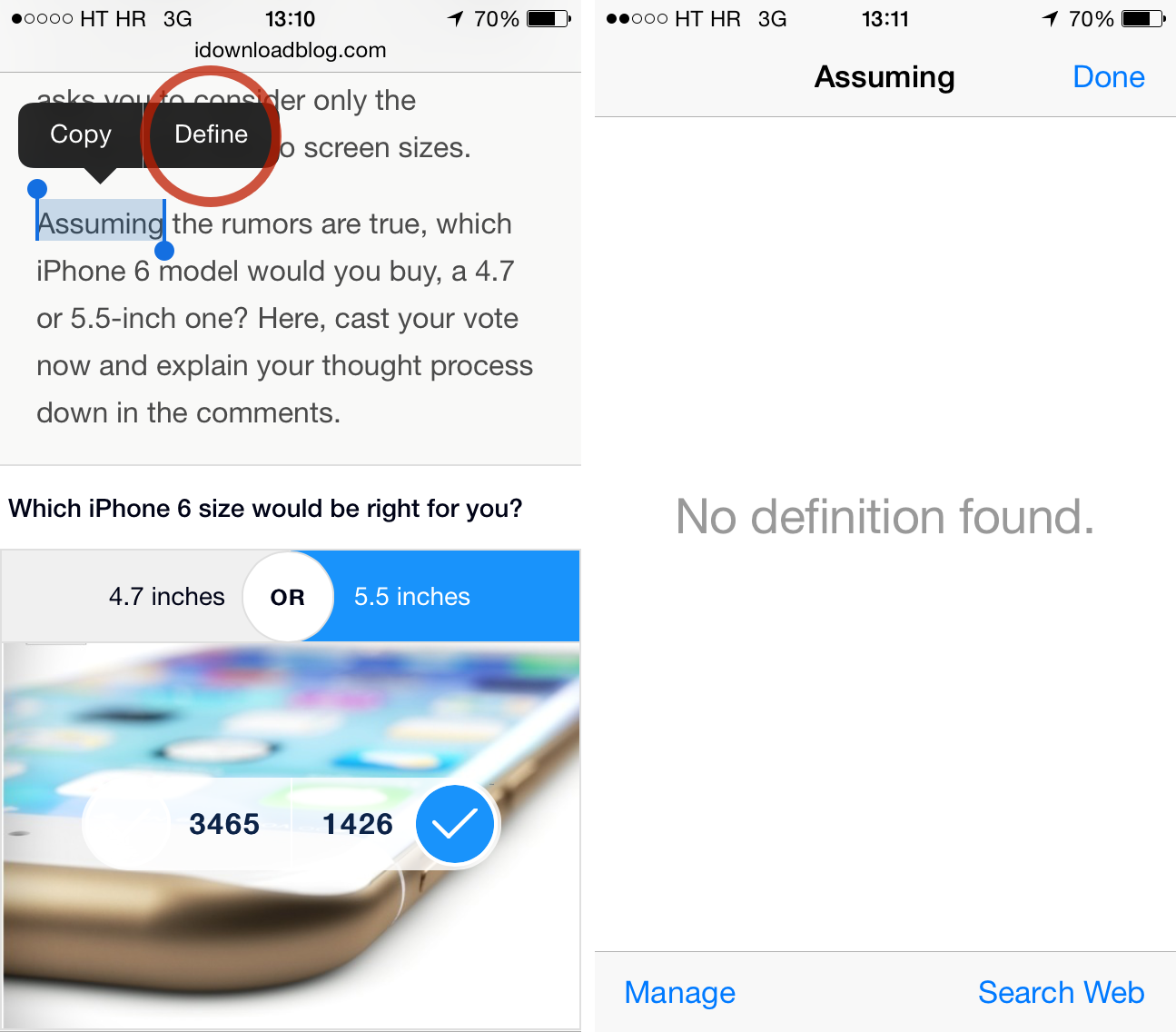
Esto es especialmente cierto después de la actualización a iOS 8.
Si experimenta problemas al definir palabras en iOS, siga estos pasos para descargar diccionarios a un iPhone, iPod touch o iPad.
Cómo añadir diccionarios a iPhone y iPad
Tabla y sumario del artículo
- Cómo añadir diccionarios a iPhone y iPad
- Cómo quitar diccionarios de iPhone, iPod touch y iPad
- Cómo buscar definiciones de palabras en iPhone y iPad
- Idiomas de diccionario compatibles
- Otras formas de definir palabras en iOS
- Usar la Búsqueda de Google
- Usar aplicaciones dedicadas
- Ventajas de usar los diccionarios incorporados de iOS
Paso 1: Ve a tu aplicación Configuración, la navega a General> Dictionary. Aparecerá una nueva pantalla con una lista de todos los diccionarios disponibles.
Paso 2: Ahora busque uno o más diccionarios apropiados que le gustaría usar y pulse sobre ellos para descargarlos a su dispositivo.
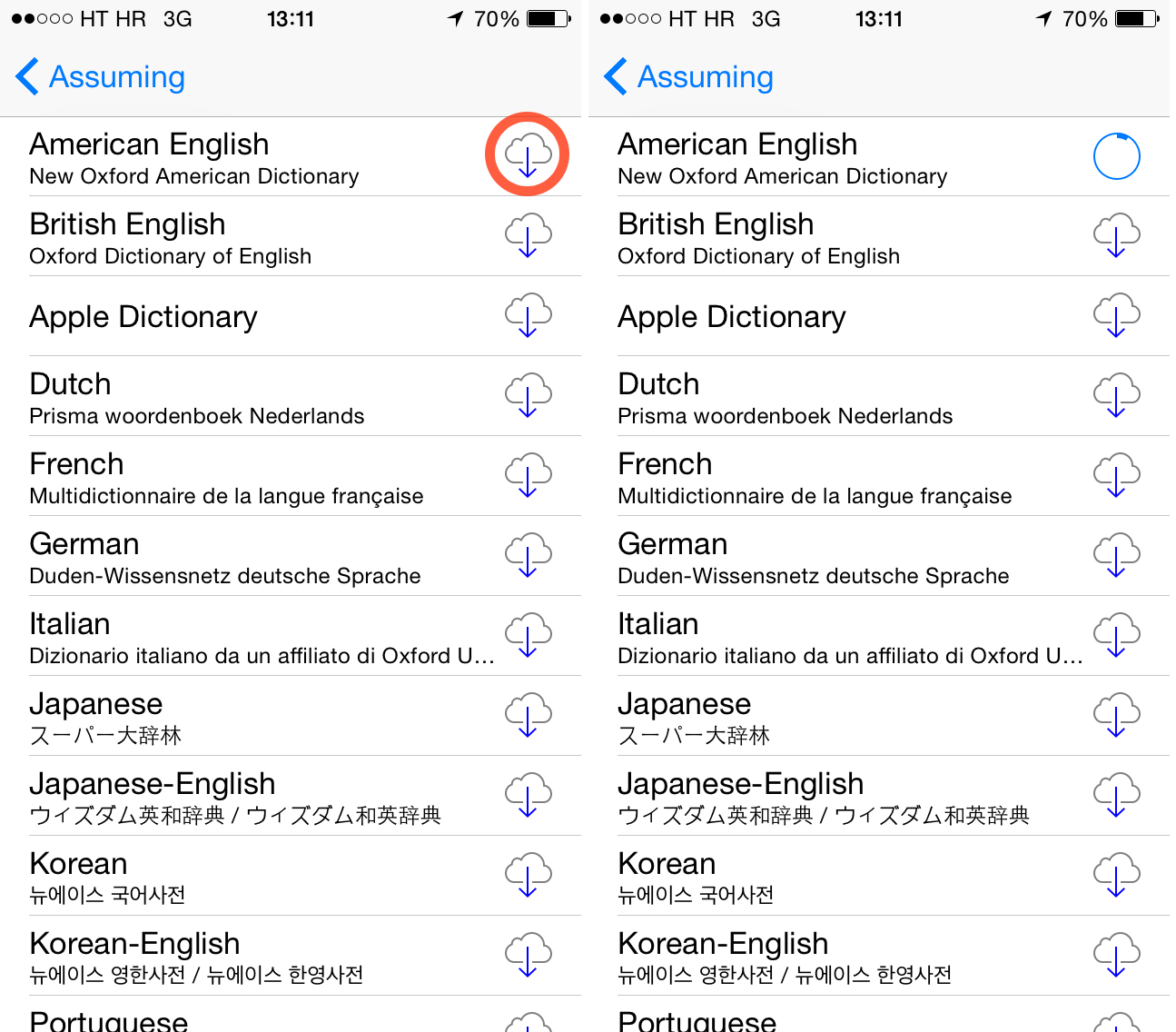
Como se muestra a continuación, la barra de progreso circular indica el progreso de la descarga.
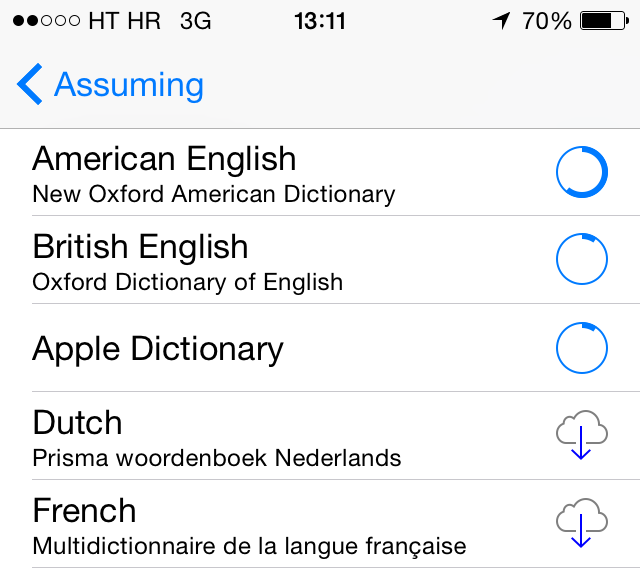
En cuanto haya descargado los diccionarios en su dispositivo, puede empezar a buscar definiciones de palabras en los idiomas para los que iOS tiene archivos de diccionario disponibles localmente en el dispositivo
.
Cómo quitar diccionarios de iPhone, iPod touch y iPad
Los diccionarios de iOS no son exactamente cerdos de almacenamiento, lo que no significa que no pueda ahorrar espacio de almacenamiento en su dispositivo iOS eliminando diccionarios que ya no son necesarios.
Paso 1: Abra la aplicación Settings y vaya a General> Dictionary.
Paso 2: Simplemente puntee en un diccionario descargado previamente para desmarcarlo. A continuación, se eliminará del dispositivo…
Cómo buscar definiciones de palabras en iPhone y iPad
Como se mencionó anteriormente, su dispositivo iOS debe tener al menos un archivo de diccionario disponible localmente antes de que pueda definir palabras. Las personas que hayan actualizado a iOS 8 necesitarán descargar uno o más archivos de diccionario manualmente, siguiendo los pasos descritos en la sección anterior.
Paso 1: Iniciar Safari o iBooks o cualquier aplicación que te permita seleccionar bloques de texto. Vamos a lanzar Safari para los propósitos de este tutorial.
Paso 2: Puntea y mantén pulsada cualquier palabra en Safari para seleccionar la palabra como si quisieras cortarla o copiarla.
Paso 3: Ahora pulse Buscar en el menú de la burbuja.
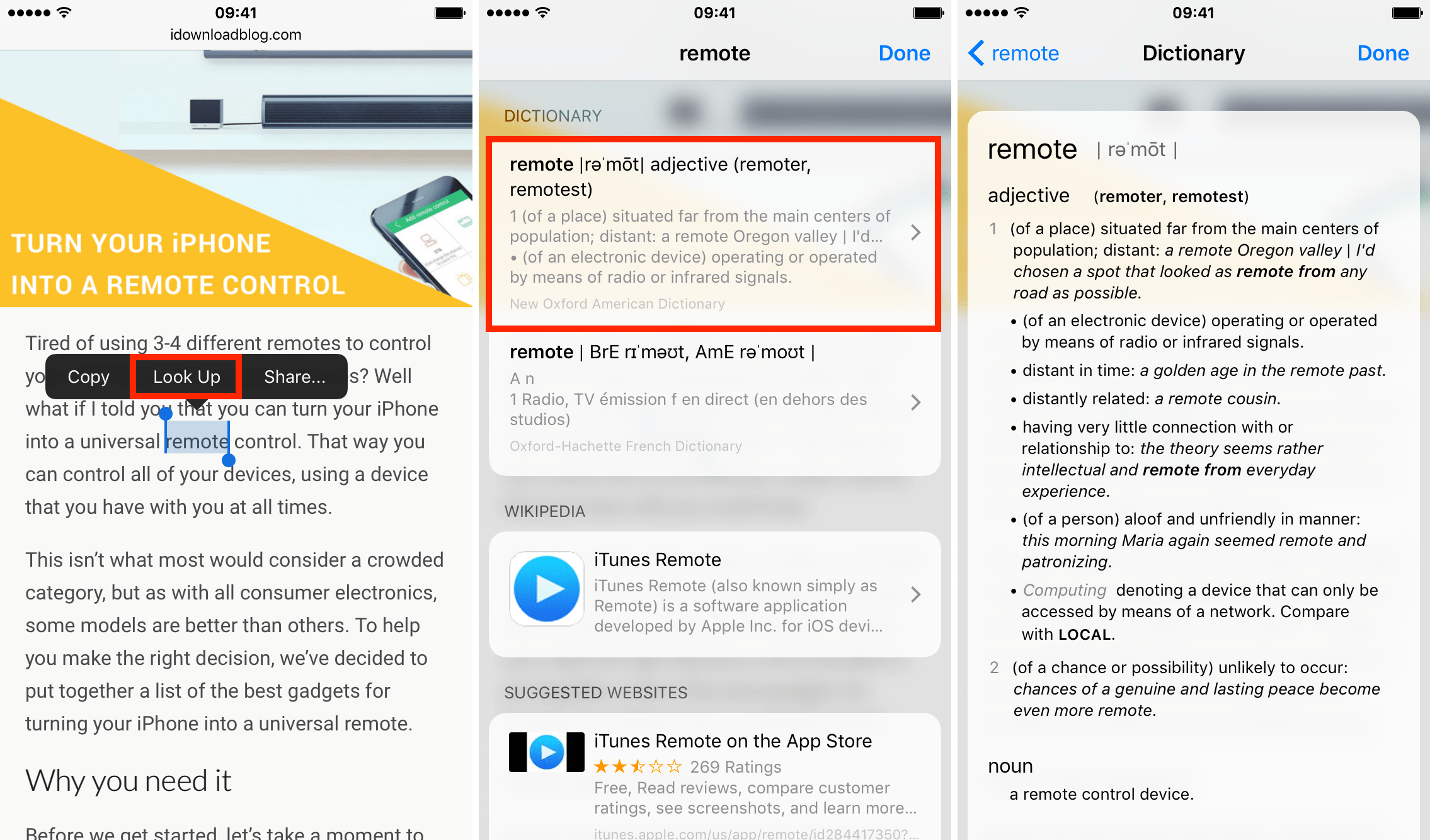
Mostrar una página de definición de una palabra presenta todo tipo de información. Puede tocar una de las entradas para obtener más información sobre la palabra. Además del significado de la palabra, también debería ver ejemplos de cómo usarla en una oración y su origen, si es posible.
Si ha descargado más de un diccionario, aquí se presentarán definiciones de varias palabras de otras fuentes y en otros idiomas. Por ejemplo, puede descargar diccionarios de idiomas extranjeros para…
Punta: Para aprender la pronunciación de idiomas extranjeros, puede activar la función de selección de voz de Siri que lee el texto seleccionado en voz alta. Simplemente abra Ajustes en su dispositivo, navegue hasta General> Accesibilidad> Voz y ponga el conmutador junto a la función Selección de Voz en la posición ON.
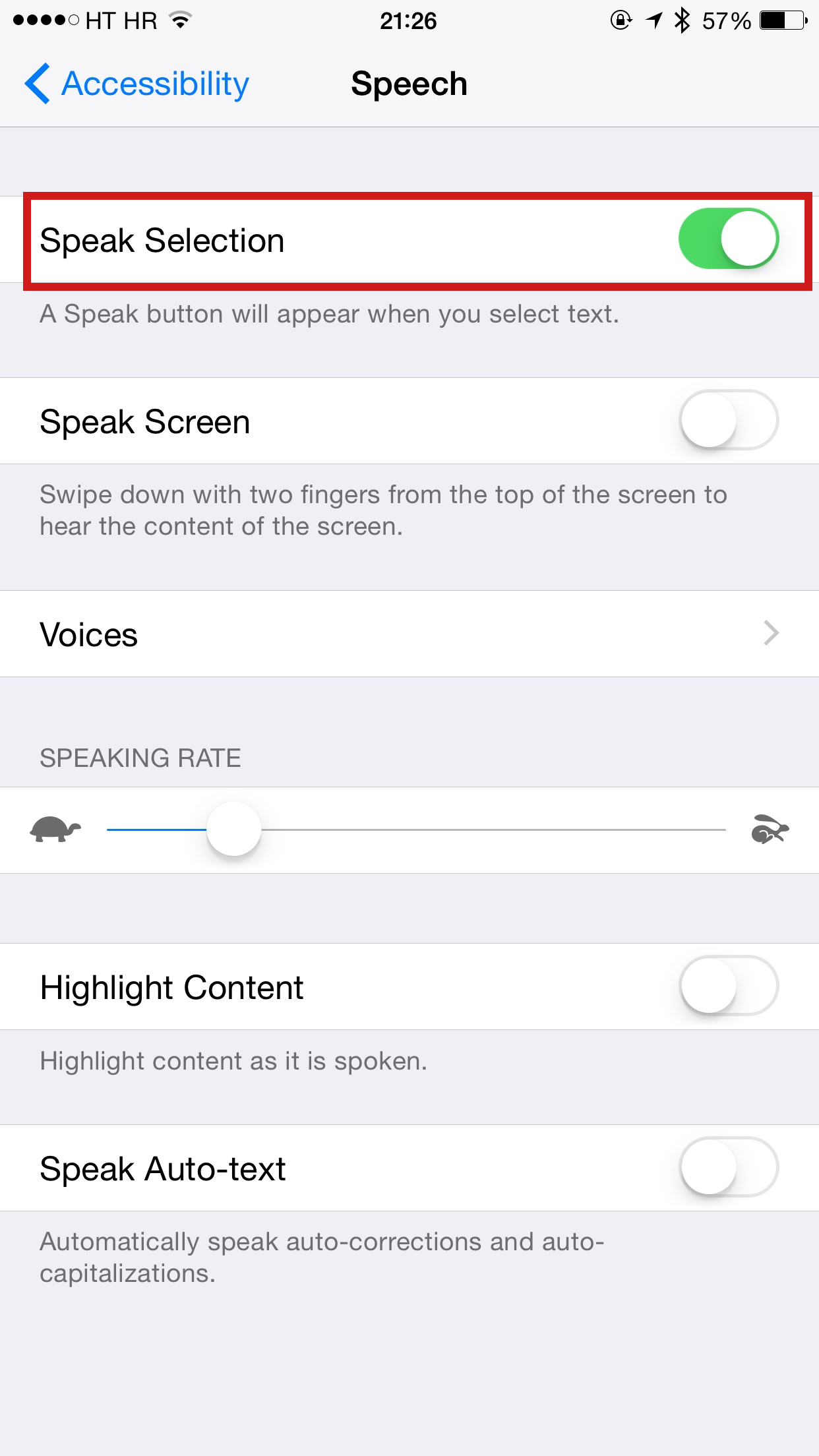
Ahora debería aparecer un botón Hablar cuando selecciones texto en las aplicaciones.
Con esta característica, también se puede, por ejemplo, ,. Y si seleccionas la opción Resaltar contenido, iOS resaltará las palabras a medida que se pronuncian.
Hay más personalizaciones de voz disponibles pulsando sobre Voces.
Idiomas de diccionario compatibles
Los dispositivos iPhone, iPod touch y iPad que ejecutan iOS 8 pueden descargar diccionarios disponibles en los siguientes idiomas:
- Español
- Chino (simplificado)
- Francés
- Alemán
- Italiano
- Japonés
- Coreano
- Español
- Holandés
- Portugués (Brasil)
- Ruso
- Tailandés
- Turco
Las futuras versiones de iOS podrían incluir diccionarios para otros idiomas.
Otras formas de definir palabras en iOS
Además de la función Definir incorporada, existen otras formas de definir palabras en iOS que no requieren descargas manuales de diccionarios, entre las que se incluyen las siguientes:
Usar la Búsqueda de Google
Si su dispositivo tiene una conexión a Internet, puede utilizar la aplicación nativa de Google para iPhone, iPod touch y iPad, o simplemente visitar Google.com en Safari y escribir «define» seguido de una palabra para la que desee buscar la definición.
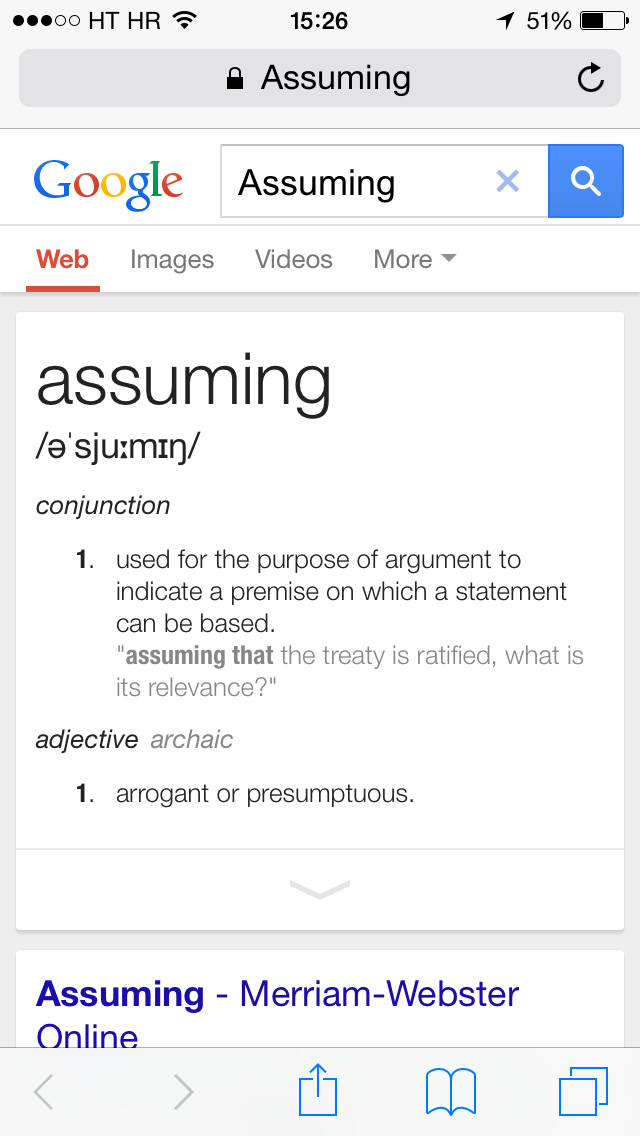
A veces puedes escribir una palabra y hacer que Google la defina automáticamente por ti. En el ejemplo anterior, escribí «assume» y Google inmediatamente trajo la definición.
Usar aplicaciones dedicadas
El App Store está repleto de aplicaciones de investigación y referencia, incluyendo aplicaciones de diccionario dedicadas. Hemos resaltado algunos de ellos para el iPhone, iPod touch y iPad, pero siempre puedes buscar otros nuevos abriendo el App Store en tu dispositivo para buscar el «diccionario».
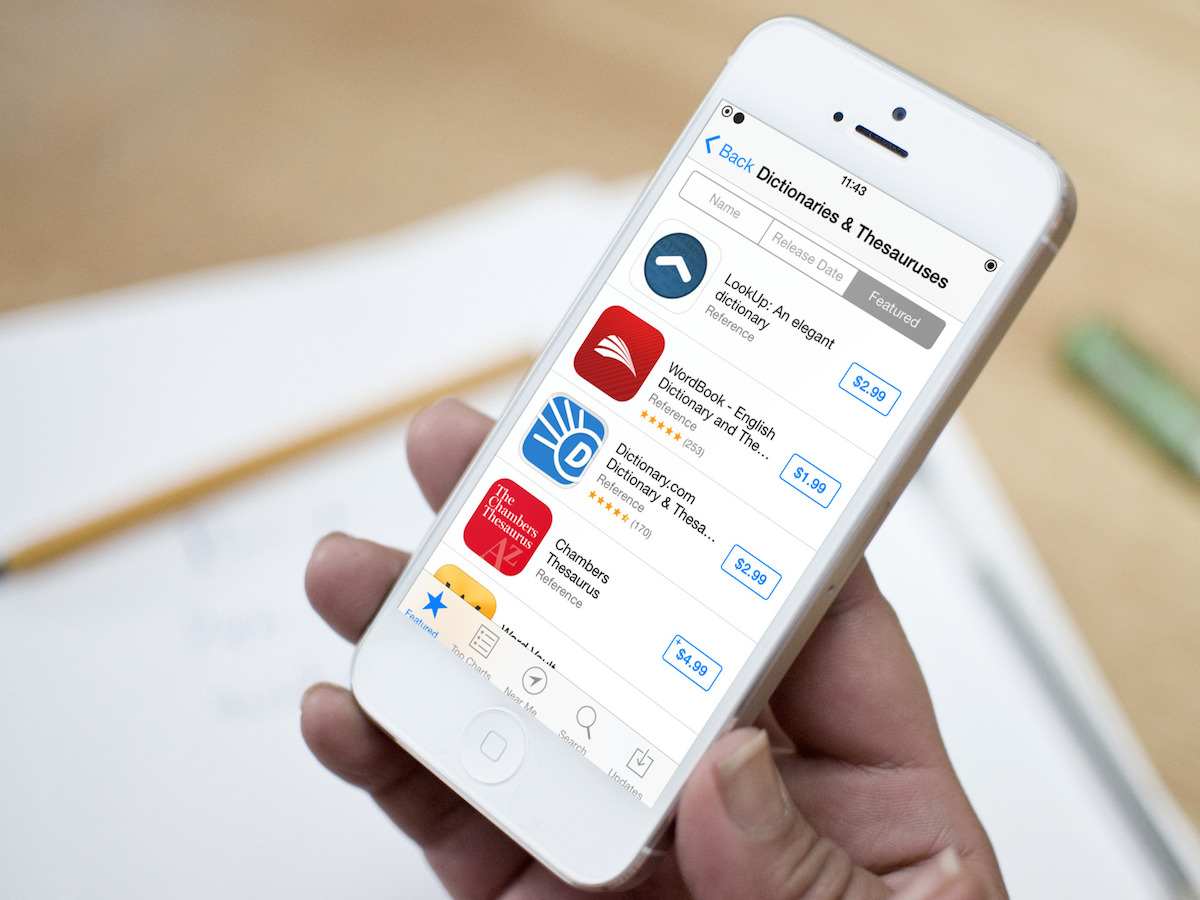
Ventajas de usar los diccionarios incorporados de iOS
Mientras que las aplicaciones de diccionario de terceros hacen el trabajo, sus definiciones de palabras rara vez están disponibles en otras aplicaciones a través de las acciones de Compartir hoja. Por lo tanto, puede ser mucho más fácil utilizar la función Definir incorporada de iOS para buscar definiciones de palabras.
A diferencia de la mayoría de las aplicaciones de diccionarios, los diccionarios de iOS están disponibles en todo el sistema en casi todas las aplicaciones que admiten selecciones de texto, y se puede acceder a ellos rápidamente con un solo toque.
Además, una vez que los diccionarios iOS se almacenan localmente en un dispositivo iOS, puede definir palabras en aplicaciones sin conexión a Internet, a diferencia del método de búsqueda de Google.
Una de las principales desventajas del uso de los diccionarios iOS es la necesidad de descargar el diccionario manualmente. Pero también hay que descargar una aplicación de diccionario de terceros.
Los dispositivos con iOS 8.1.3 y posteriores ofrecen opciones de perfil de configuración para que los administradores del sistema puedan restringir el acceso a las funciones de ortografía y definición de los dispositivos supervisados. Otras funciones que se pueden restringir mediante perfiles de configuración son la búsqueda de definiciones de palabras resaltadas, el corrector ortográfico y la autocorrección al escribir y el teclado predictivo de Apple.
Por favor, considera compartir este consejo con tus amigos en las redes sociales. Escuchamos los comentarios, así que no dude en enviarnos sus ideas para futuros tutoriales a info@tecnologismo.com .
